Day 14 照片铅笔素描效果
照片铅笔素描效果
教学原文参考:照片铅笔素描效果
这篇文章会介绍使用 GIMP 图层的混合模式,搭配颜色反转、高斯滤镜,做出铅笔素描的照片效果。

开启图片
首先在网路寻找图片 ( 可以直接使用自己电脑中的图片或照片 ),例如前往「pixabay.com」,就能找到许多可以免费使用的图片,从中挑选一张猫咪的图片作为范例图片 ( 搜寻 cat ),用浏览器开启图片後,在图片上按下滑鼠右键,点选「另存图片」,将图片存到电脑硬碟中。
打开 GIMP,选择「档案 > 开启」,开启刚刚存下来的图片。
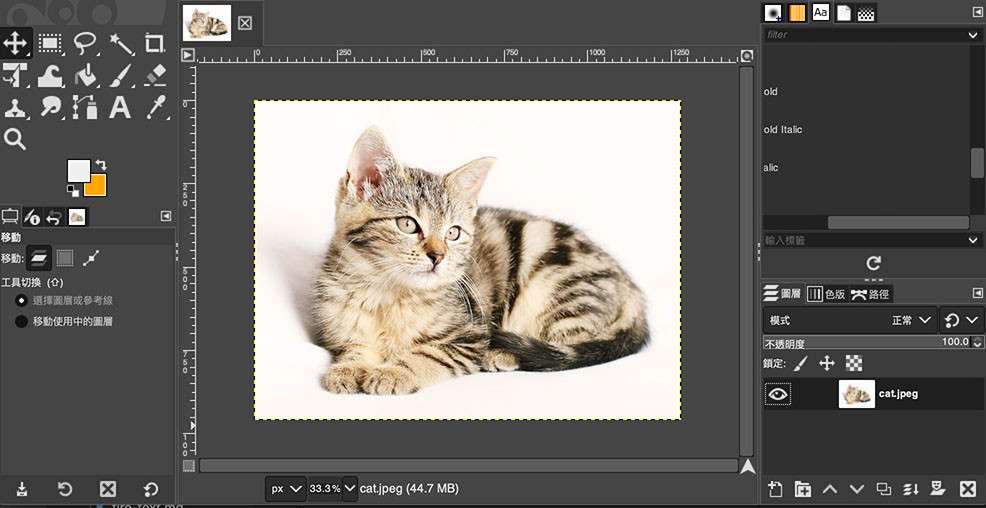
复制图层,转成黑白图片
前往图层面板,点选下方「建立图层复本」按钮,建立两个猫咪图层复本。
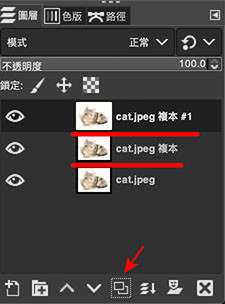
分别将两个复制出的图层,使用「颜色 > 去饱和度 > 去饱和」,调整为黑白的图片。
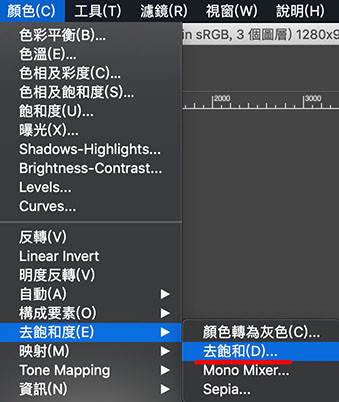
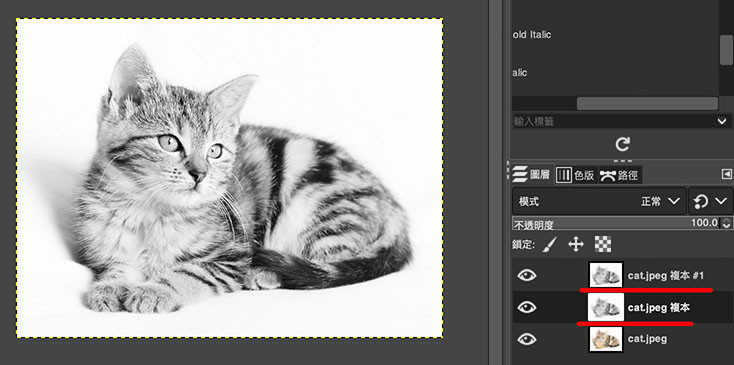
套用滤镜,混合图层
点选最上面的 cat 复本#1 图层,点选上方「滤镜 > 高斯模糊」,SizeX 和 SizeY 设定为 3。
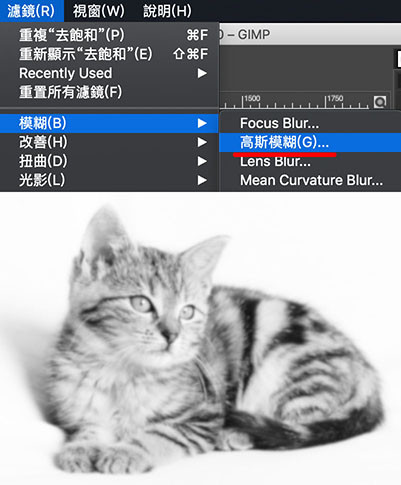
点选上方「颜色 > 反转」,将颜色黑白反转。
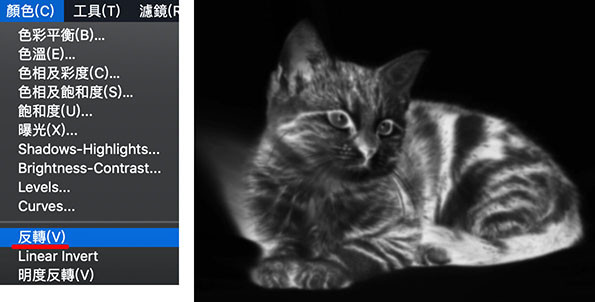
回到图层面板,新增一个图层,填满「白色」,位置放在原本彩色猫咪图层上方。
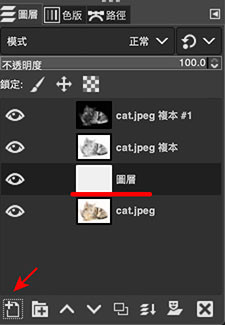
最後,将两个 cat 复本图层,混合模式改成「线性光源」,透明度调整为 70%。
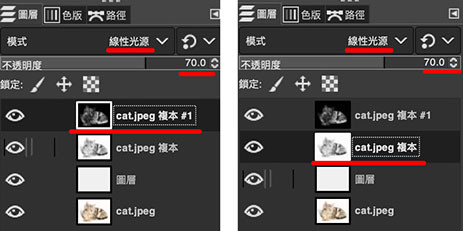
完成效果
最後再使用「颜色 > Levels」做黑白颜色的调整加强,就是会看到画面中的猫咪照片,变成漂亮的铅笔素描的图片了 ( 混合的图层透明度可以自行调整,会产生不同效果 )。

关於我
大家好,我是 OXXO,是个即将迈入中年的斜杠青年,如果对我有点兴趣(笑,可以与我联系,一起来做点有玩又有创意的东西吧!
<<: Day 14 ( 中级 ) 平衡灯 ( 旋转感测 )
>>: Day.5 「我的样式失灵啦!你有头绪吗?」 —— CSS 选择器 与 权重
Day [3] — this:建构物件 — JS之浸猪笼系列
如果你不知道这个系列为什麽叫这种激烈的名字可以看这篇: Day [0] — JS之浸猪笼系列 如果你...
Day21-TypeScript(TS)的函式(Function) Part1
经过前两天的函示介绍相信大家对函式(Function)已经有一定程度的了解了吧, 那麽对於TS的函式...
Day 1 | 游戏开发前言
大家好~我们是爱闹少女团队,透过这次铁人赛,将我们游戏的制作过程写成文章,一方面分享游戏的开发过程,...
Day17 - 如何用shioaji搭配Ta-Lib计算技术指标: 应用篇
昨天我们学会了安装ta-lib的方法,今天我们来看看如何用shioaji搭配Ta-Lib计算技术指标...
[Day-8] R语言 - K - means 实作 ( K - means in R.Studio)
您的订阅是我制作影片的动力 订阅点这里~ 影片程序码 library(naniar) data(ir...